MAC
- 1.Gravar e reproduzir vídeo/áudio no Mac+
- 2.Outras dicas de conversão no Mac+
Os 8 Melhores Conversores de Arquivos para Mac que Você Deve Conhecer
Quando você precisa converter um tipo de arquivo para outro, você usa conversores de arquivo. Isso pode ser uma necessidade de qualquer pessoa, seja um escritor, artista, estudante ou outros. Então, é importante saber qual é o melhor conversor de arquivos para Mac. Os conversores de arquivos para Mac (programas desenvolvidos para converter um arquivo em um formato diferente) permitem salvar muito tempo. Sem os conversores de arquivos para Mac e Windows, o nosso trabalho diário seria menos eficiente. Então, ter uma lista completa de conversores de arquivos pode salvar muito tempo e será muito útil quando você tiver uma data limite para cumprir. Então, nós criamos para você uma lista completa com os melhores conversores de arquivos para Mac.
- Parte 1. Os 8 Melhores Conversores de Arquivos para Converter Qualquer Formato
- Parte 2. O Melhor Conversor de Áudio e Vídeo para Mac em 2020 - Apenas 3 Etapas
Parte 1. Os 8 Melhores Conversores de Arquivos para Converter Qualquer Formato
Esta parte recomenda os 8 melhores conversores de arquivos para Mac e apresenta o prós e contras de cada um.
1. Wondershare UniConverter (originalmente Wondershare Video Converter Ultimate)
O Wondershare UniConverter é o melhor conversor de vídeo para Mac. Você não vai encontrar outro conversor de vídeo para Mac que ofereça as mesmas funcionalidades. Ele permite baixar vídeos a partir de qualquer site (incluindo YouTube) e converter para qualquer formato que você desejar. Com certeza ficará surpreendido por saber que o programa suporta mais de 1000 formatos de arquivos para smartphones, tablets, consolas de jogos, computadores, etc. O software possui uma interface muito acessível e simples, especialmente útil para aqueles que o usam pela primeira vez. Tudo está claramente indicado e todas as funcionalidades são facilmente acessíveis. Você pode baixar qualquer vídeo e editar e converter para um formato diferente.
O software oferece uma grande vantagem, que é sua velocidade muito rápida. Enquanto outros programas demoram 1 ou 2 horas para converter um vídeo de 60 minutos, o Wondershare VCU precisa de apenas 5 minutos. Além disso, a qualidade do áudio e do vídeo é incrivelmente consistente, com muito pouca diferença entre o arquivo original e o convertido. No entanto, um dos recursos mais exclusivos do conversor de vídeo é a transferibilidade. Você pode transferir seus arquivos convertidos do computador para o dispositivo móvel ou vice-versa facilmente. Além disso, o conversor também é compatível com decodificadores e aparelhos de televisão.
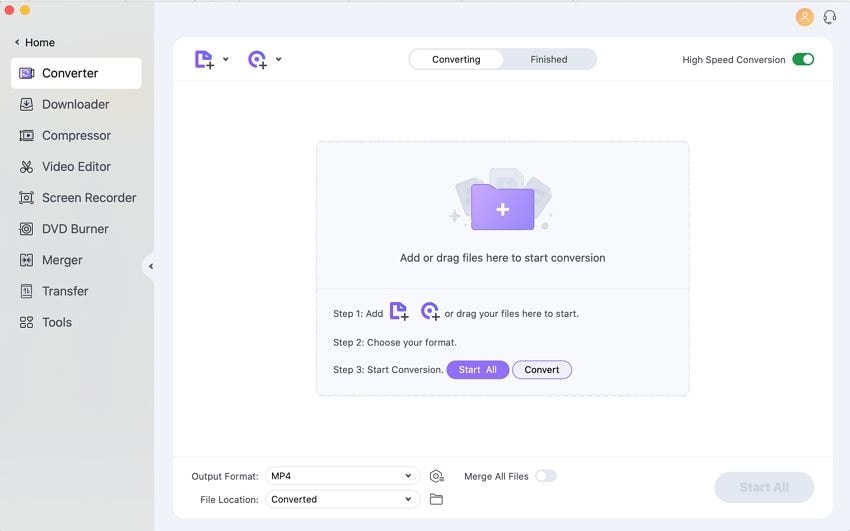
Prós:
- Variedade de ferramentas de personalização e exportação.
- Suporta mais de 1000 formatos.
- Pode baixar e transmitir vídeos para a televisão.
Contras:
- Não é gratuito.
2. ffmpegX
O aplicativo conversor de arquivos para Mac OS X é um codificador de vídeo e áudio projetado para conversões rápidas e eficientes. Obviamente, o ffmpegX oferece mais do que simples conversão de arquivos. Você pode executar várias funções de edição, remixagem e codificação no ffmpegX. Existe até um botão de reprodução de mídia que permite visualizar o vídeo antes de baixá-lo em um formato de arquivo diferente. Usuários avançados se divertirão muito com os recursos mais avançados. Esses recursos avançados incluem a definição de taxas de bits, fixação, criação e associação de vídeos para criar novos. The programa ainda permite converter suas legendas em diferentes idiomas, tornando-o um dos melhores conversores de arquivos para Mac.

Prós:
- Conversão rápida e confiável.
- Permite definir taxa de bits e outros parâmetros.
- Suporta vários formatos diferentes.
Contras:
- Um pouco complexo para usuários comuns.
- Não é atualizado frequentemente.
3. Handbrake
O Handbrake é um conversor para Mac que permite editar e converter vídeo e áudio. Este software foi desenvolvido tendo em vista usuários experientes e iniciantes também. Iniciantes que desejam executar uma operação rápida podem fazê-lo facilmente. Tudo o que precisam fazer é carregar o vídeo em questão e selecionar um dos vários formatos disponíveis. No entanto, usuários experientes, que desejam fazer mais do que apenas converter vídeos, podem efetuar alterações precisas nos arquivos. Essas alterações incluem adicionar efeitos, ajustar a taxa de frames, cortar e ajustar definições de codificação. Outra funcionalidade muito útil deste conversor para Mac é sua habilidade de copiar DVD. No entanto, o software não é perfeito. Pode ser difícil começar, porque não existe glossário; novos usuários têm que aprender muitas coisas novas.
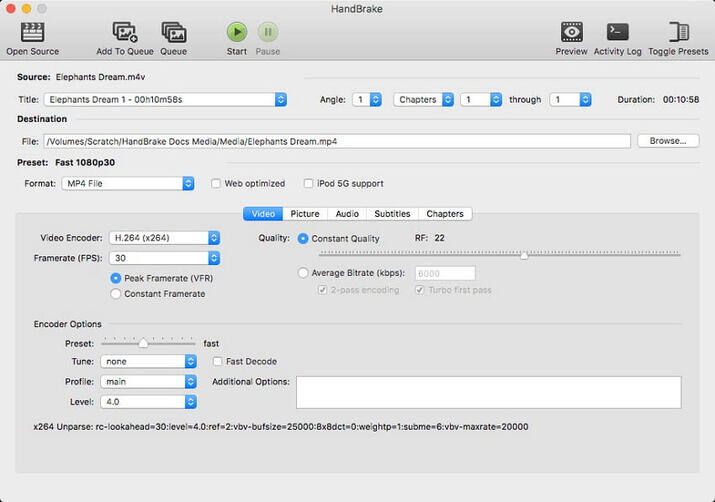
Prós:
- Um grande número de formatos convertíveis.
- Pode ser usado para ripar DVDs.
- Suporta processamento em lote.
Contras:
- Novos usuários precisam de algum tempo para aprender.
4. MediaHuman
O MediaHuman é um conversor de arquivos de vídeo / áudio simples, fácil de usar, mas difícil de dominar. Você pode converter conteúdo de áudio / vídeo em diferentes formatos de arquivo, incluindo WMA, AIF, AAC, AVI, 3GP, MPEG e muito mais. Conversões básicas são um processo bastante fácil. No entanto, aqueles que desejam fazer alterações mais avançadas devem ter habilidades de edição. A capacidade de dividir arquivos sem perdas é um dos recursos mais atraentes para os usuários. Outro recurso importante é o processamento em lote, que permite enfileirar vários vídeos ao mesmo tempo antes da conversão. Além disso, o MediaHuman está sendo atualizado com novos recursos, tornando-o o melhor conversor de arquivos para Mac.

Prós:
- Consegue dividir arquivos sem perdas.
- Suporta processamento em lote.
- Inclui suporte ao iTunes.
Contras:
- O recurso de download não é bom.
5. Smart Converter
Se você estiver procurando por um conversor de vídeo simples e fácil de usar, sem recursos em excesso, tente o Smart Converter. Enquanto outros conversores de arquivos do Mac adicionam muitos recursos supérfluos para justificar seu valor, o Smart Converter se resume ao básico. Os desenvolvedores optaram por focar na única função que muitas pessoas procuram ao baixar um aplicativo conversor de arquivos para Mac: converter formatos de vídeo. Existem diferentes formatos de vídeo: no formatos padrão (3D, MP4, AVI, vídeo do YouTube) e no formato HD (HD, TS, TRP, WMV e HD MOV). Juntamente com mais de 10 formatos diferentes, o Smart Converter vem com uma interface limpa e sem complicações.
O processo de conversão de vídeos é muito simples. Tudo o que você precisa fazer é carregar o vídeo para o aplicativo, selecionar o formato preferido na lista e deixar o software fazer o resto. O software vai exibir informações importantes, como tamanho, parâmetros de vídeo e áudio, velocidade de conversão, nome do arquivo e taxa de frames por segundo. Quando testado, o software não travou nem ocorreram falhas ou mensagens de erro. Então, podemos dizer que o Smart Converter é um conversor de vídeo para Mac simples mas confiável. No entanto, ele não é perfeito porque o foco na simplicidade significa que as funcionalidades são limitadas.

Prós:
- Processo de conversão rápido.
- Permite converter facilmente arquivos de mídia para outros formatos.
- Interface amigável.
Contras:
- Não existe opção para baixar vídeos do YouTube ou outros sites semelhantes.
6. Any Video Converter
Se você está precisando desesperadamente de um conversor de arquivos de vídeo para MAC que seja totalmente gratuito, experimente o Any Video Converter Este programa vem repletos de recursos que você encontrará apenas em programas muito caros. Você pode fazer muitas coisas com o Any Video Converter, como converter arquivos em lote e ripar cds. No entanto, há uma ressalva: você só pode baixar vídeos de domínio público. O melhor de tudo é que a interface é clara e precisa, perfeita para os novatos. O conversor de vídeo vem com um conjunto de ferramentas de edição detalhado que permite cortar e editar vídeos.
Os testes mostraram que o Any Video Converter leva cerca de 30 minutos para converter um vídeo de 60 minutos. Com qualidade consistente de som e vídeo entre o arquivo original e o arquivo convertido. Embora 30 minutos para a conversão sejam decentes, ele não se compara ao Wondershare, que faz a mesma função em 5 minutos. No entanto, o Any Video Converter possui vários outros benefícios, como a interface limpa e acessível e a ferramenta de importação on-line. A ferramenta de importação on-line é particularmente útil porque significa que você pode importar qualquer vídeo do YouTube, Dailymotion e Vimeo. Tudo o que você precisa fazer é copiar o URL e colar no programa.
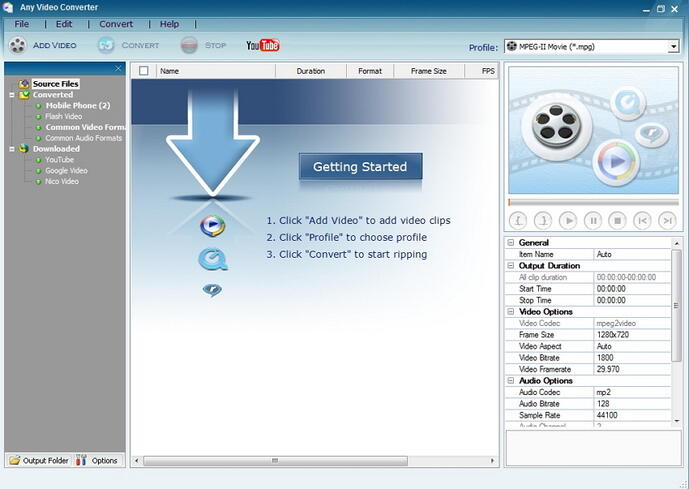
Prós:
- Excelente suporte para diferentes formatos.
- É um software fácil de usar.
- Uma grande variedade de efeitos e filtros.
Contras:
- Velocidade de conversão moderada.
- Funcionalidade de reprodução de vídeo não funciona bem.
7. QuickTime
O QuickTime é perfeito para usuários avançados, pois vem com a tecnologia de ponta que eles desejam. É um dos melhores conversores de arquivos para Mac. O software é fornecido com a tecnologia de codec superior à tecnologia MPEG-4 padrão. O software vem em duas versões diferentes: Gratuita e Pro, que custa cerca de 30 dólares. Existem alguns recursos de edição incrivelmente poderosos, como ajuste de áudio, avanço frame a frame e muito mais. Alguns usuários realmente apreciarão os recursos mais avançados do conversor de arquivos de vídeo / áudio para Mac, como a janela Propriedades do Filme. Essa janela simplifica processos como anotação de arquivos, pequenas edições e ajustes de áudio.

Prós:
- Funções adicionais de reprodução e edição.
- Reprodução em tela cheia.
- Novo codec H.263.
Contras:
- O software vem com o iTunes.
- É necessário pagar para ter acesso a todas as funcionalidades.
8. Miro Video Converter
O Miro é um conversor útil e acessível, perfeito para pessoas que querem um conversor de vídeos para Mac simples de usar. O conversor vem com uma variedade de formatos diferentes, compatíveis com várias plataformas. O que permite criar vídeos para dispositivos Apple, Android, Kindle e PlayStation. Se você está interessado em fazer vídeos para dispositivos móveis e de jogos, o Miro é a escolha a fazer. O Miro vem com várias funcionalidades que são esperadas, como o processamento em lote. Também existem outras funcionalidades úteis, como ajustar o rácio de saída, o que é importante para profissionais de edição de vídeo.

Prós:
- É muito fácil efetuar conversão de vídeo.
- Interface limpa e simples.
Contras:
- Não possui tantos controlos comparado com outros softwares.
Parte 2. O Melhor Conversor de Áudio e Vídeo para Mac em 2020 - Apenas 3 Etapas
Nós recomendamos o Wondershare UniConverter (originalmente Wondershare Video Converter Ultimate) devido ao seu poderoso desempenho e conjunto completo de funcionalidades. Este aplicativo de conversão para Mac é perfeito para aqueles que necessitam de um software de edição poderoso. É possível baixar vídeos, editar e converter a qualquer momento. Permite salvar imenso tempo para novos usuários e também para os mais experientes. Se você está interessado e deseja saber como usar o Wondershare UniConverter, leia as etapas abaixo.
 Wondershare UniConverter - Sua Caixa de Ferramentas de Vídeo Completa
Wondershare UniConverter - Sua Caixa de Ferramentas de Vídeo Completa

- Melhor conversor de arquivos Mac para converter vídeo / áudio em qualquer formato, mais de 1.000 formatos, incluindo MP4 / MOV / AVI / MP3 / WAV, etc.
- Converte vídeo / áudio com ferramentas de edição integradas para cortar, aparar, adicionar marcas d'água e fazer outras personalizações.
- Baixa arquivos de mais de 10,000 websites colando o URL.
- Transfere facilmente arquivos do Mac para dispositivos iPhone / iPad / Android com qualidade total.
- Grava arquivos em DVD com modelos gratuitos, super velocidade de gravação e saída de alta qualidade.
- As funções adicionais incluem Corrigir Metadados, Transmitir para TV, Criador de GIF, Gravador de Tela e Ripar DVD.
- Sistemas Operacionais Suportados: Mac OS 10.15 (Catalina), 10.14, 10.13, 10.12, 10.11, 10.10, 10.9, 10.8, 10.7, 10.6, Windows 10/8/7/XP/Vista.
Etapas para converter arquivos com o Wondershare UniConverter para Mac:
Etapa 1 Iniciar e adicionar arquivos
Antes de mais, baixe, instale e inicie o software Wondershare. Depois, clique no separador Converter, na tela principal, e clique no botão +Adicionar Arquivos, no canto superior esquerdo. Inicie a janela de pesquisa e selecione os arquivos para importar. Todos os arquivos adicionados serão exibidos como miniaturas e você pode efetuar as alterações que desejar.
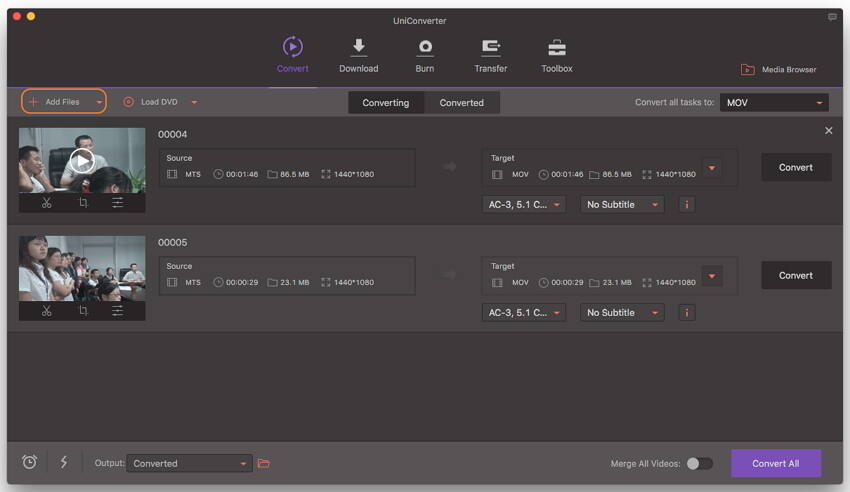
Etapa 2 Escolher o formato de saída
Clique na opção Converter todos para: para abrir a lista, onde você poderá selecionar o formato de saída, clicando no separador Áudio ou Vídeo. Aqui, também é possível alterar a qualidade e outras configurações.
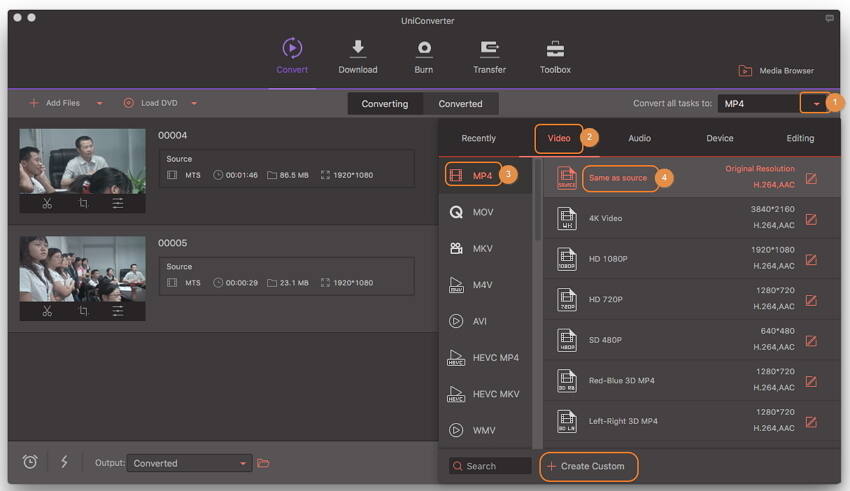
Etapa 3 Converter arquivos
Depois de efetuar todas as alterações, clique no botão Converter todos para iniciar a conversão dos arquivos. É permitido alterar a pasta no seu Mac onde os arquivos serão salvos. Com Wondershare, o melhor conversor de arquivos para Mac, todos os seus arquivos serão convertidos em apenas alguns minutos.
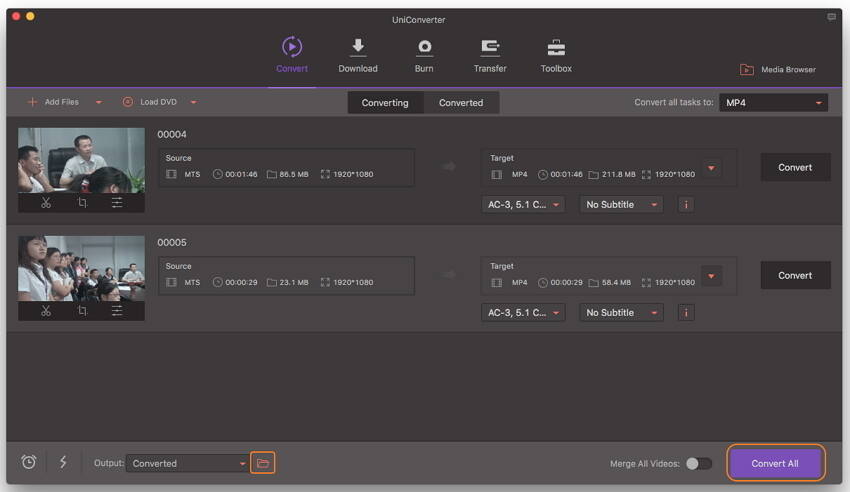
Conclusão
É importante ter uma lista de conversores de formato de aquivos para Mac, caso seja necessário. Então, providenciamos esta lista com vários softwares que permitem aos usuários editar, cortar e converter vídeos conforme desejarem. O conversor de vídeos mais recomendado é o Wondershare UniConverter, porque ele combina um conjunto completo de funcionalidades com uma interface acessível. Se você necessita de uma conversor de vídeo que ofereça uma variedade de opções, experimente o VCU. Se não está interessado em usar o VCU ou se pretende um software diferente, considere usar uma das alternativas aqui mencionadas.

